Cómo sumar una columna en Google Sheets
Hojas De Google Google Héroe / / July 05, 2022

Ultima actualización en

Si desea sumar los valores de sus columnas en Hojas de cálculo de Google, deberá usar SUM. Esta guía le mostrará cómo.
Las hojas de cálculo están diseñadas para permitirle analizar rápidamente grandes conjuntos de datos. Una manera rápida y fácil de hacerlo es encontrar totales para datos numéricos.
Una hoja de cálculo puede encontrar instantáneamente la suma de una columna de datos, actualizando automáticamente esa suma cuando se cambian los datos o se agregan nuevos datos. Hay algunas formas diferentes de lograr esto en una hoja de cálculo de Hojas de cálculo de Google.
Si no está seguro, aquí le mostramos cómo sumar una columna en Hojas de cálculo de Google.
Cómo sumar una columna usando la barra de estado
Si solo desea saber cuál es la suma de una columna sin agregar la respuesta a su hoja de cálculo, puede usar el barra de estado. Puede usar esto para resumir rápidamente cualquier columna en su hoja una vez que la haya configurado.
Para sumar una columna en Google Sheets usando la barra de estado:
- Resalte las celdas de la columna que desea sumar o presione la letra de la columna para seleccionar la columna completa.
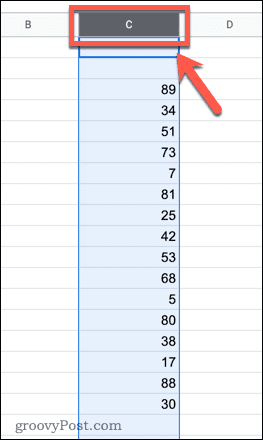
- En la parte inferior derecha de la pantalla, presione el botón menú desplegable de la barra de estado. Esto solo aparecerá cuando haya seleccionado varias celdas que contienen datos.
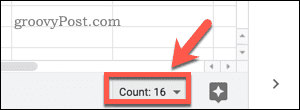
- En el menú desplegable, seleccione Suma.
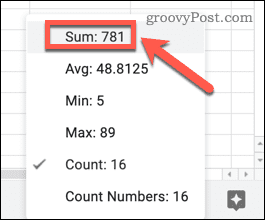
Una vez que lo haya habilitado, la barra de estado mostrará la suma de la columna seleccionada.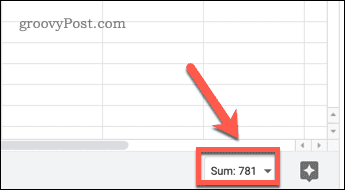
Cómo sumar una columna usando la función SUMA
El uso de la barra de estado le permite ver rápidamente la suma total de una columna, pero no la agrega a su hoja de cálculo. Si desea que la suma de una columna aparezca en una celda, puede usar el Función SUMA.
Para sumar una columna usando la función SUMA:
- Seleccione una celda vacía y haga clic en la barra de fórmulas para activar el cursor parpadeante.
- Escribe =SUMA(
- Si Sugerencias de fórmula están activados, Hojas de cálculo de Google adivinará los datos que desea sumar y completará el rango de celdas por usted.
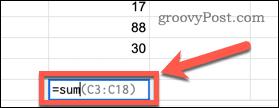
- Prensa Ingresar para aceptar la sugerencia y calcular el valor SUM.
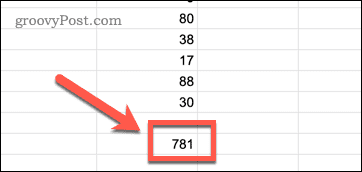
- Si el rango no es correcto, resalte las celdas que desea sumar, escriba un corchete cerrado y presione Ingresar para encontrar el valor de la suma en su lugar.
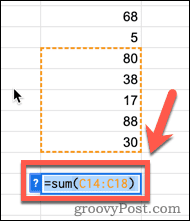
Cómo sumar una columna completa usando la función SUMA
Un problema con el método anterior es que utiliza un rango estático. Si agrega más datos a su columna, su fórmula no los incluirá. Puede evitar esto sumando una columna completa para que cualquier dato agregado a la columna se incluya automáticamente en su suma.
Si desea hacer esto, la celda donde ingresa su fórmula deberá estar en una columna diferente, de lo contrario, creará una referencia circular.
Para sumar una columna completa en Hojas de cálculo de Google:
- Haga clic en la celda donde desea que aparezca la suma. Esto debe estar en una columna diferente a sus datos.
- Escribe =SUMA(X: X), reemplazando X: X con la letra de la columna (ej. R: Un para columna A).
- Prensa Ingresar para mostrar su valor.
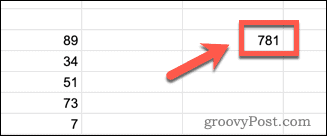
Cuando agrega valores adicionales a su columna, su suma se actualizará automáticamente para incluir estos valores. Ignorará cualquier texto.
Uso de las funciones de Hojas de cálculo de Google
Aprender a sumar una columna en Google Sheets hace uso de una de las funciones más utilizadas en Google Sheets.
Sin embargo, hay muchas otras funciones que pueden ser increíblemente útiles en una hoja de cálculo de Google Sheets. por ejemplo, el Función SUMAR.SI en Hojas de cálculo de Google le permite sumar solo aquellas celdas que cumplen criterios específicos. los función CONTAR.SI funciona de manera similar pero cuenta las celdas que cumplen con sus criterios, en lugar de sumarlas.
También puedes combinar Declaraciones IF en Hojas de cálculo de Google para crear fórmulas complejas.
Cómo encontrar su clave de producto de Windows 11
Si necesita transferir su clave de producto de Windows 11 o simplemente la necesita para realizar una instalación limpia del sistema operativo,...
Cómo borrar la memoria caché, las cookies y el historial de navegación de Google Chrome
Chrome hace un excelente trabajo al almacenar su historial de navegación, caché y cookies para optimizar el rendimiento de su navegador en línea. La suya es cómo...
Coincidencia de precios en la tienda: cómo obtener precios en línea mientras compra en la tienda
Comprar en la tienda no significa que tengas que pagar precios más altos. Gracias a las garantías de igualación de precios, puede obtener descuentos en línea mientras compra en...
Cómo regalar una suscripción a Disney Plus con una tarjeta de regalo digital
Si ha estado disfrutando de Disney Plus y desea compartirlo con otros, aquí le indicamos cómo comprar una suscripción de regalo de Disney+ para...


